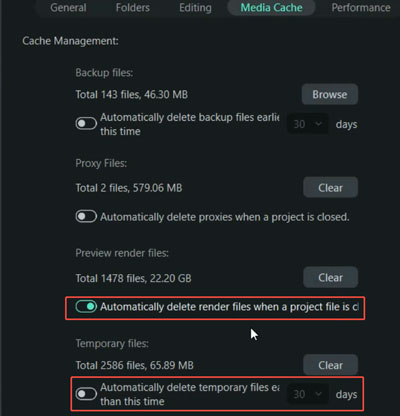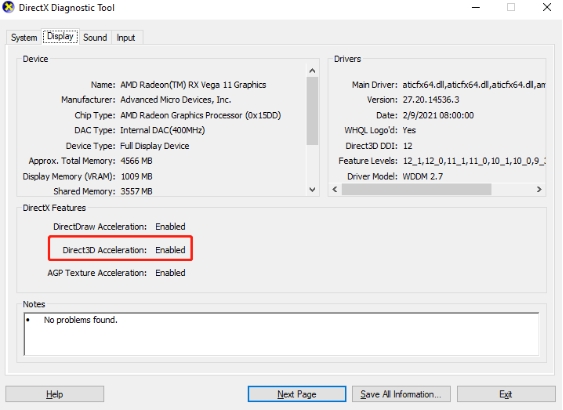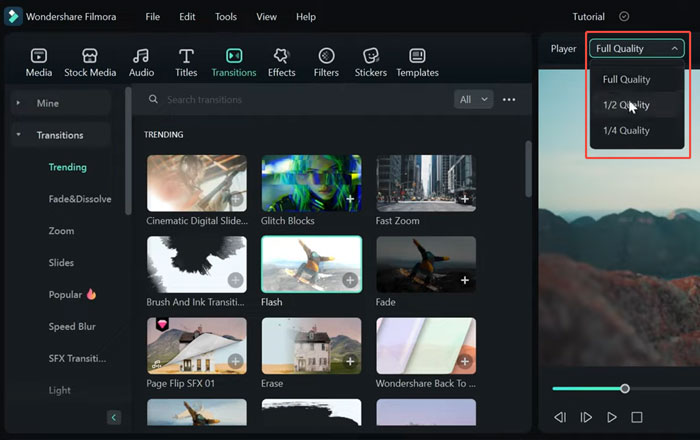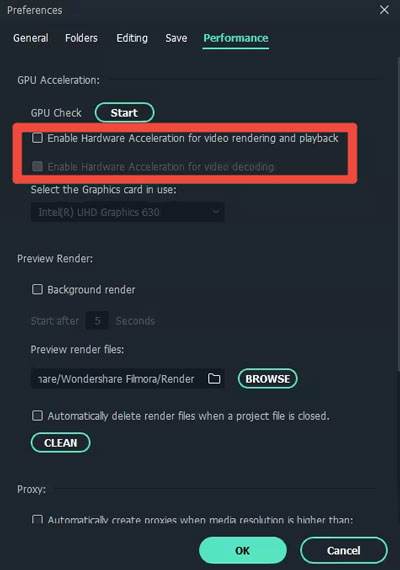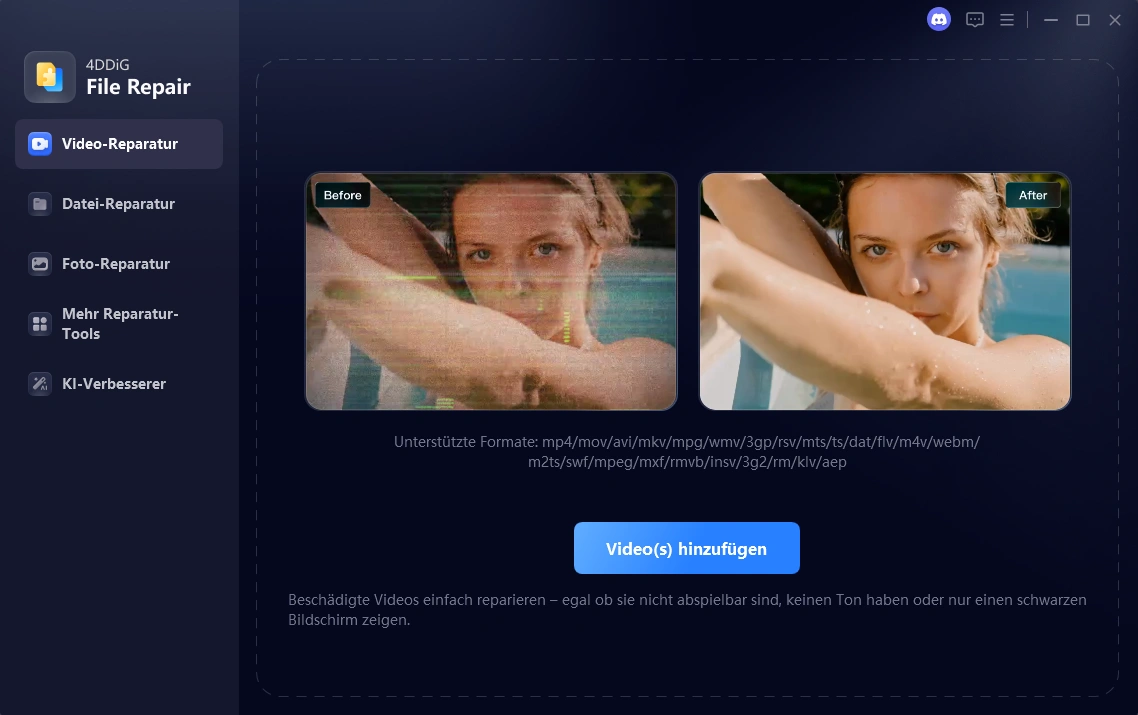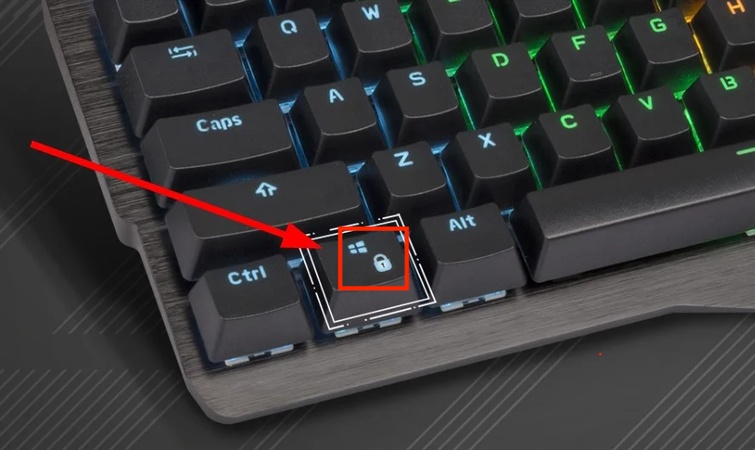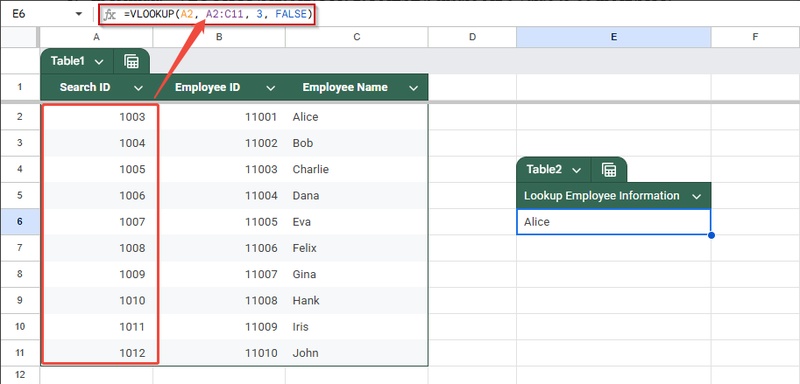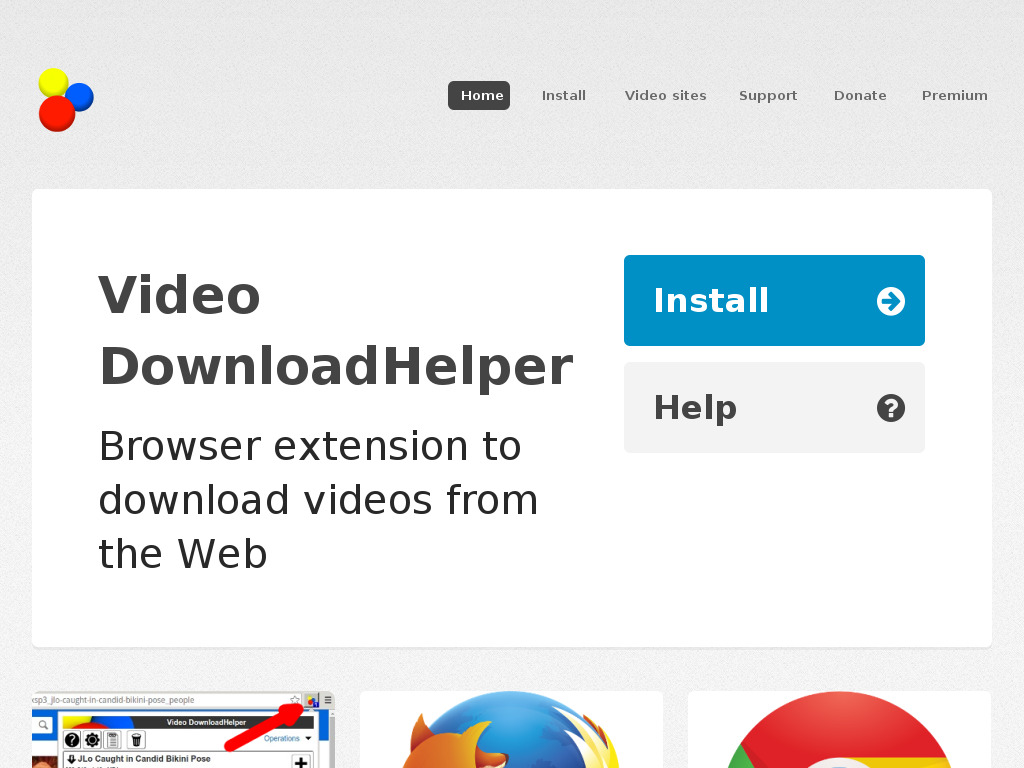Wondershare Filmora funktioniert nicht? 7 Lösungen für Wiedergabeprobleme & Abstürze
Wondershare Filmora hat sich zu einer der beliebtesten Videobearbeitungssoftware für Anfänger und fortgeschrittene Content-Ersteller entwickelt und bietet eine intuitive Benutzeroberfläche sowie leistungsstarke Bearbeitungsfunktionen. Viele Benutzer stoßen jedoch auf frustrierende technische Probleme, die ihren Arbeitsablauf unterbrechen, wie Wondershare Filmora spielt keine Videos ab, funktioniert nicht, Audioprobleme oder die Anwendung verweigert es, sich überhaupt zu öffnen. Diese Probleme können Ihre kreativen Projekte stoppen und wertvolle Zeit verschwenden.
Dieser umfassende Leitfaden führt Sie durch die häufigsten Probleme mit Wondershare Filmora und bietet umsetzbare Schritt-für-Schritt-Lösungen, um Ihre Videobearbeitung schnell und effizient wieder auf Kurs zu bringen.
Teil 1: Häufige Probleme mit Wondershare Filmora, denen Benutzer begegnen, und warum sie auftreten
Unten listen wir die am häufigsten gemeldeten Probleme auf, einschließlich „Wondershare Filmora spielt kein Video ab", Audioprobleme und mehr, zusammen mit ihren typischen Ursachen basierend auf Benutzerberichten und offizieller Fehlersuche.
Wondershare Filmora spielt kein Video ab
Dieses Problem, oft gesucht als „Wondershare Filmora spielt kein Video ab" oder „Filmora spielt kein Video ab", manifestiert sich als eingefrorene Zeitleiste, schwarzer Bildschirm in der Vorschau oder ruckelnde Wiedergabe, die Ihre Bearbeitung stoppt. Videos lassen sich nicht flüssig abspielen, was es unmöglich macht, Änderungen zu überprüfen.
⚠️ Häufige Ursachen:
- Veraltete Grafikkartentreiber oder inkompatible GPU-Einstellungen, die zu Renderfehlern führen.
- Gespeicherte Cache-Dateien überlasten die Systemressourcen und verursachen Vorschau-Einfrieren.
- Hochauflösende Medien ohne Proxy-Dateien, die ältere Hardware belasten.
- Softwarefehler in der neuesten Render-Engine, insbesondere auf Windows-Systemen.
Wondershare Filmora Audio funktioniert nicht
Benutzer berichten häufig über „Wondershare Filmora Audio funktioniert nicht" oder „Wondershare Filmora kein Ton", wobei Clips stumm importiert werden oder die Wiedergabe vollständig ohne Audio ist – was Voiceovers und Musiktracks ruiniert.
⚠️ Häufige Ursachen:
- Stummgeschaltete Spuren oder solo geschaltete Audiokanäle in der Zeitleiste, die versehentlich die Ausgabe stummschalten.
- Geräte- oder Systemlautstärkemixer auf null für Filmora speziell gesetzt.
- Beschädigte Audiodateien oder Synchronisierungsprobleme durch nicht übereinstimmende Bildraten.
- Inkompatible Importformate – obwohl Filmora die meisten unterstützt, treten Fehler bei geschützten Dateien auf.
Wondershare Filmora Effekte/Übergänge funktionieren nicht
Suchen wie „Wondershare Filmora Effekte funktionieren nicht" oder „Wondershare Filmora Übergänge funktionieren nicht" heben Übergänge hervor, die nicht angewendet werden, Standbilder während Vorschauen einfrieren oder AR-Aufkleber/Effekte aus der Bibliothek verschwinden.
⚠️ Häufige Ursachen:
- Veraltete Softwareversionen, denen Fehlerbehebungen für bestimmte Effekte fehlen.
- Überladene Zeitleiste mit zu vielen Ebenen, die zu Rendering-Konflikten führt.
- GPU-Inkompatibilität, bei der Hardwarebeschleunigung komplexe Übergänge falsch handhabt.
- Unvollständige Effektbibliotheken aufgrund unterbrochener Downloads oder Cache-Fehler.
Wondershare Filmora öffnet nicht/reagiert nicht
„Warum öffnet sich mein Filmora nicht?" oder „Wondershare Filmora reagiert nicht" sind Top-Anfragen für Abstürze beim Start, eingefrorene Schnittstellen oder „Warum stürzt Wondershare Filmora ständig ab?" während Sitzungen – oft bleiben Projekte ungespeichert.
⚠️ Häufige Ursachen:
- Anhaltende Hintergrundprozesse von vorherigen Abstürzen, die den Start blockieren.
- Antivirensoftware, die Filmora-Dateien als Bedrohungen kennzeichnet, insbesondere in gecrackten Versionen.
- Unzureichender RAM oder inkompatible Apps, wie veraltete Windows-Kompatibilität.
- Beschädigte Cache- oder Voreinstellungsdateien durch abrupte Abschaltungen.
Teil 2: Wie man Wondershare Filmora Probleme behebt, die keine Wiedergabe/Funktion [N schnelle Lösungen]
Wenn Sie mit „Warum funktioniert mein Filmora nicht?" oder verwandten Störungen wie „Filmora-Render-Vorschau funktioniert nicht" konfrontiert sind, können diese bewährten Lösungen die meisten Probleme schnell beheben. Wir haben einfache, kostenlose Schritte priorisiert, die mit offizieller Wondershare-Unterstützung übereinstimmen. Beginnen Sie von oben und testen Sie die Wiedergabe nach jeder Lösung.
Lösung 1: Beenden Sie die Filmora-Aufgabe im Task-Manager und starten Sie sie oder Ihren Computer neu
Ein schnelles Erzwingen des Beendens löst oft temporäre Hänger, insbesondere für „Wondershare Filmora reagiert nicht" oder Startabstürze, die durch festgefahrene Prozesse verursacht werden. Dadurch wird der Speicher aktualisiert, ohne dass ungespeicherte Arbeit verloren geht, wenn Filmora automatisch speichert. Es ist eine erste Lösung für über 70 % der eingefrorenen Berichte und dauert weniger als eine Minute.
Schritte:
Drücken Sie Strg + Umschalt + Esc, um den Task-Manager zu öffnen.
-
Suchen Sie unter dem Tab „Prozesse" nach „Wondershare Filmora" oder „Filmora.exe".
-
Klicken Sie mit der rechten Maustaste und wählen Sie „Aufgabe beenden".

-
Starten Sie Filmora von Ihrem Desktop oder Startmenü neu. Wenn die Probleme bestehen bleiben, starten Sie Ihren Computer vollständig neu.
Lösung 2: Filmora-Cache und Renderdateien bereinigen
„Warum stürzt Wondershare Filmora ständig ab?" kann auf übermäßige Cache-Dateien von wiederholten Renderings zurückzuführen sein, die die Leistung verlangsamen und „Filmora – Es gab einen Fehler beim Verbinden mit dem Server" Pop-ups verursachen. Das Löschen dieser Dateien schafft Platz und stabilisiert die Wiedergabe – ideal für Benutzer mit begrenztem Speicher. Regelmäßiges Reinigen verhindert Ansammlungen.
Schritte:
Öffnen Sie Filmora und gehen Sie zu „Datei" > „Einstellungen".
Wählen Sie die Registerkarte „Medien" und klicken Sie dann auf „Medien-Cache".
-
Aktivieren Sie alle Kontrollkästchen (Cache-Dateien, Render-Cache usw.) und klicken Sie auf „Löschen". Oder aktivieren Sie die Option „Automatisch löschen...".

-
Starten Sie Filmora neu; es wird den Cache bei Bedarf für einen reibungsloseren Betrieb neu aufbauen.
Lösung 3: Grafikkartentreiber aktualisieren
Veraltete Treiber sind ein Hauptschuldiger für „Wondershare Filmora spielt nicht ab" oder schwarze Bildschirme, da Filmora sich auf GPU für Vorschauen verlässt. Aktualisierungen sorgen für Kompatibilität und erhöhen die Render-Geschwindigkeit um bis zu 50 % auf unterstützter Hardware. Überprüfen Sie dies, wenn Sie kürzlich Windows aktualisiert haben.
Schritte:
-
Drücken Sie Windows + R, geben Sie „dxdiag" ein und drücken Sie die Eingabetaste, um das DirectX-Diagnosetool zu öffnen.
-
Unter dem Tab „Anzeige" notieren Sie Ihr Grafikkartenmodell (z. B. NVIDIA/AMD/Intel).

-
Besuchen Sie die Website des Herstellers (NVIDIA.com, AMD.com oder Intel.com) und laden Sie den neuesten Treiber herunter.
Installieren und starten Sie Ihren PC neu, dann starten Sie Filmora neu.
Lösung 4: Fügen Sie Filmora zur Antivirus-Whitelist hinzu
Antivirus-Überreaktion kann Filmora-Dateien blockieren und „Wondershare Filmora kann Projekt nicht öffnen" oder Startfehler auslösen – häufig bei Echtzeit-Scans. Die Whitelist des Installationsordners ermöglicht es der App, frei zu laufen und behebt Zugriffsverweigerungen ohne Deaktivierung des Schutzes. Wesentlich für Windows Defender-Benutzer.
Schritte:
Öffnen Sie Windows-Sicherheit (im Startmenü suchen).
-
Gehen Sie zu „Viren- & Bedrohungsschutz" > „Einstellungen verwalten" unter „Viren- & Bedrohungsschutzeinstellungen".
-
Scrollen Sie zu „Ausschlüsse" > „Ausschlüsse hinzufügen oder entfernen" > „Ausschluss hinzufügen" > „Ordner".

-
Navigieren Sie zum Installationspfad von Filmora (z. B. C:\Program Files\Wondershare\Filmora) und wählen Sie es aus.
Lösung 5: Spielerqualität im Vorschaufenster ändern
Bei ruckelnden Vorschauen in hochauflösenden Projekten senkt das Heruntersetzen der Qualität die CPU-Belastung, was direkt „Filmora Smart Cutout funktioniert nicht" oder ruckelnde Wiedergabe anspricht. Diese Anpassung verbessert die Echtzeit-Bearbeitung, ohne die endgültigen Exporte zu verändern – perfekt für Mittelklasse-Laptops.
Schritte:
-
Im Vorschaufenster von Filmora finden Sie das Qualitätsdropdown (normalerweise oben rechts, zeigt „Voll" an).
-
Wählen Sie eine niedrigere Option wie „1/2" oder „1/4" für flüssigeres Abspielen.

-
Spielen Sie die Zeitleiste ab, um zu testen; stellen Sie für abschließende Überprüfungen wieder auf „Voll" ein.
-
Speichern Sie die Einstellungen über „Datei" > „Einstellungen" > „Leistung", falls gewünscht.
Lösung 6: GPU-Beschleunigung deaktivieren oder umschalten
Wenn GPU-Fehler „Warum ist mein Video schwarz in Filmora?" oder Exportstillstände verursachen, schaltet das Deaktivieren der Beschleunigung auf CPU-Rendering für Stabilität um. Dies behebt Hardware-Unstimmigkeiten und ermöglicht später eine Wiedereinschaltung. Eine bewährte Methode für NVIDIA/AMD-Benutzer nach Treiberaktualisierungen.
Schritte:
Gehen Sie zu „Datei" > „Einstellungen" > Tab „Leistung".
-
Unter GPU-Beschleunigung deaktivieren Sie „Hardwarebeschleunigung für Video-Rendering und Wiedergabe aktivieren".

Klicken Sie auf „OK", starten Sie Filmora neu und testen Sie die Wiedergabe.
-
Wenn stabil, schalten Sie erneut ein für schnellere Leistung, sobald die Treiber optimiert sind.
Lösung 7: Versuchen Sie einen anderen Video-Editor
Wenn persistente Fehler wie „Wondershare Filmora-Abonnement funktioniert nicht" oder totale Unresponsivität auftreten, verhindert der Wechsel des Editors Ausfallzeiten. Kostenlose Alternativen bieten ähnliche Werkzeuge ohne die Eigenarten von Filmora und ermöglichen den Import von Projekten über XML. Ideal für Backups während der Fehlersuche.
Schritte:
-
Laden Sie eine kostenlose Alternative wie DaVinci Resolve (von Blackmagic Design) oder Shotcut (Open-Source) herunter.
-
Exportieren Sie Ihr Filmora-Projekt als XML-Datei (Datei > Projekt exportieren).
Importieren Sie das XML in den neuen Editor und bauen Sie Zeitleisten neu auf.
-
Entdecken Sie Funktionen; Resolve ist hervorragend in der Farbkorrektur, während Shotcut leichtgewichtige schnelle Schnitte ermöglicht.
Teil 3: Wie man beschädigte Videos repariert, die von Wondershare Filmora aufgrund von Problemen exportiert wurden
Wenn Sie ein Video von Wondershare Filmora exportiert haben, nur um es beschädigt oder defekt zu finden, könnten Sie mit beschädigten Ausgabedateien enden – nicht abspielbaren MP4s mit Artefakten, Einfrieren oder ohne Audio. Es gibt eine zuverlässige Lösung, um es wiederherzustellen.
Verwenden Sie 4DDiG Video Repair, ein vielseitiges Tool, das Videos von Geräten wie Smartphones, Kameras und Plattformen wie YouTube oder sozialen Medien behandelt. Es unterstützt über 20 Formate einschließlich MP4, MOV, AVI und MKV für breite Kompatibilität. Entscheidend ist sein Erweiterter Reparaturmodus, der stark beschädigte Clips wieder zum Leben erweckt, indem er Muster von gesunden Dateien analysiert und die Qualität ohne Qualitätsverlust wiederherstellt.
Sicherer Download
Sicherer Download
Schritte zur Reparatur von beschädigten Videos mit 4DDiG:
-
Laden Sie 4DDiG File Repair herunter und starten Sie es. Wählen Sie „Video-Reparatur" > „Videos hinzufügen" aus dem Menü, um Ihr beschädigtes Filmora-Export hinzuzufügen.

-
Klicken Sie dann auf „Alle reparieren", um die von Filmora exportierten Videos zu reparieren. Für schwierige Fälle aktivieren Sie den „Erweiterten Reparaturmodus", indem Sie ein Mustervideo im gleichen Format und Modell hinzufügen.

-
Zeigen Sie eine Vorschau der Ergebnisse im integrierten Player an. Wenn zufriedenstellend, klicken Sie auf „Speichern", um die reparierte Datei in Ihrem Ordner zu exportieren.

Häufig gestellte Fragen
F1: Wie bereinigt man den Filmora-Cache?
Um den Cache von Filmora zu bereinigen, gehen Sie zu „Datei" > „Einstellungen" > „Allgemein". Von dort aus finden Sie den Abschnitt „Cache" und klicken Sie auf „Cache leeren". Dies entfernt temporäre Dateien, die möglicherweise dazu führen, dass Filmora langsam läuft oder auf Fehler stößt.
F2: Warum stürzt Wondershare Filmora ständig ab?
Wondershare Filmora kann aufgrund von veralteter Software, unzureichenden Systemressourcen oder beschädigten Videodateien abstürzen. Stellen Sie sicher, dass Sie die neueste Version von Filmora verwenden, ausreichend freien Speicherplatz auf Ihrem Computer haben und vermeiden Sie die Verwendung beschädigter Mediendateien.
F3: Warum ist mein Video schwarz in Filmora?
Wenn Ihr Video in Filmora schwarz erscheint, könnte dies auf Probleme mit der GPU-Beschleunigung, veraltete Grafikkartentreiber oder falsche Videoeinstellungen zurückzuführen sein. Versuchen Sie, die GPU-Beschleunigung im Einstellungsmenü zu deaktivieren und Ihre Treiber zu aktualisieren, um zu sehen, ob das Problem gelöst wird.
Fazit
Probleme mit Wondershare Filmora, die keine Videos abspielen, nicht funktionieren oder abstürzen, können frustrierend sein, aber die meisten Probleme können mit einfachen Fehlerbehebungsschritten behoben werden. Für schwerwiegendere Fälle, wie z. B. beschädigte exportierte Videos, bieten Tools wie 4DDiG Video Repair eine zuverlässige Lösung. Egal, ob Sie mit Filmora arbeiten oder beschädigte Videodateien reparieren, diese Lösungen können Ihnen helfen, wieder auf Kurs zu kommen und Ihre Projekte reibungslos zu halten.
Sicherer Download
Sicherer Download
Lesen Sie auch
- Startseite >>
- Video retten >>
- Wondershare Filmora funktioniert nicht? 7 Lösungen für Wiedergabeprobleme & Abstürze